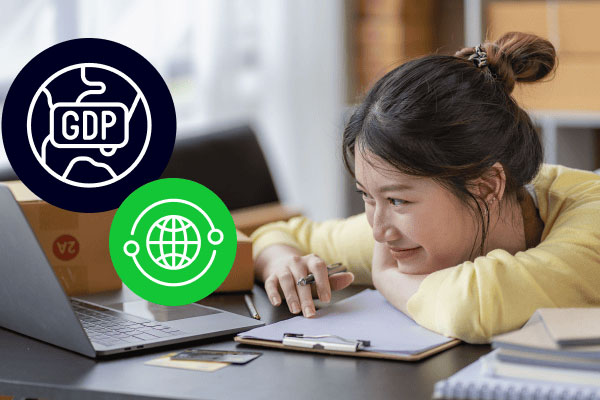电脑图片不显示缩略图的解决方案
在日常生活中,我们经常会遇到电脑图片不显示缩略图的问题,这不仅影响我们查找和管理图片,还可能降低工作效率。本文将为您提供详细的解决方案,帮助您解决这一常见问题。
原因分析
在探讨解决方案之前,我们先了解一下导致电脑图片不显示缩略图的常见原因:
- 系统设置问题:有时候,系统设置不当可能会导致缩略图不显示。
- 文件关联问题:如果图片文件与相应的查看程序关联出现问题,也可能导致缩略图无法显示。
- 缓存问题:系统的缓存文件可能损坏或过时,导致缩略图无法正常显示。
- 病毒或恶意软件:电脑被病毒或恶意软件感染,可能会影响文件的正常显示。
解决方案
针对上述原因,我们可以采取以下步骤来解决电脑图片不显示缩略图的问题:
1. 检查系统设置
确保您的系统设置允许显示缩略图。
- 打开“控制面板”。
- 选择“外观和个性化”下的“文件夹选项”。
- 在“文件夹选项”窗口中,切换到“查看”标签页。
- 确保“始终显示图标,从不显示缩略图”选项未被勾选。
如果这个选项被勾选,取消勾选它,然后点击“应用”和“确定”按钮。
2. 修复文件关联
如果图片文件与查看程序的关联出现问题,您可以尝试重新关联文件类型。
- 右键点击图片文件,选择“打开方式”。
- 选择默认程序,然后勾选“始终使用选择的程序打开这种文件”。
- 点击“确定”以保存更改。
3. 清理缓存文件
清理系统的缓存文件,可以帮助恢复缩略图的显示。
- 打开“运行”对话框(Win + R)。
- 输入“%temp%”并回车,打开临时文件夹。
- 删除临时文件夹中的所有文件和文件夹。
- 重启计算机。
4. 扫描病毒和恶意软件
使用您电脑上的安全软件进行全面扫描,以确保没有病毒或恶意软件影响文件显示。
- 更新您的安全软件到最新版本。
- 进行全面系统扫描。
- 根据扫描结果,清除所有威胁。
常见问题解答
以下是一些与电脑图片不显示缩略图相关的常见问题及其解答:
- Q: 为什么我的图片缩略图突然不显示了?
- A: 这可能是由于系统设置更改、文件关联问题、缓存文件损坏或电脑被病毒感染所致。请按照上述步骤进行检查和修复。
- Q: 清理缓存文件后,我的图片会丢失吗?
- A: 不会,清理缓存文件不会影响您的图片文件,它只会删除临时文件和缓存数据。
- Q: 重新关联文件类型后,为什么缩略图还是不显示?
- A: 请确保您选择的程序支持缩略图显示功能。如果问题依旧,请尝试重启电脑或检查其他可能的原因。
案例分析
根据历史数据和用户反馈,以下是一个实际案例,供您参考:
用户小张在使用电脑时发现图片缩略图不显示,他首先检查了系统设置,发现“始终显示图标,从不显示缩略图”选项被勾选,取消勾选后问题解决。
这个案例说明,很多时候问题的解决方案可能很简单,关键在于我们是否能够及时发现并正确处理。
总结
电脑图片不显示缩略图是一个常见的问题,但通过上述方法,您可以轻松解决。请记得定期检查系统设置,清理缓存文件,并保持您的电脑安全软件更新,以预防此类问题的发生。


 上一篇
上一篇